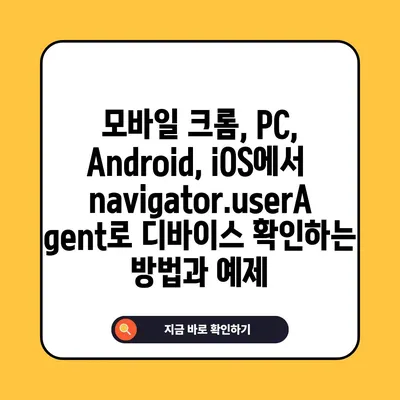모바일 환경에서 웹 개발을 할 때, 사용자의 브라우저와 운영체제 정보를 알아야 하는 경우가 많습니다. 사용자 경험을 최적화하기 위해서는 다양한 디바이스에서 어떻게 사용자 에이전트 정보를 확인할 수 있는지 이해하는 것이 중요합니다. 특히 크롬 브라우저를 사용하는 PC, Android OS, iOS, iPad 등 여러 디바이스에서 이 정보를 알아내는 것은 모바일 장치에 최적화된 웹 페이지를 제공하는 데 필수적입니다. 본 포스트에서는 jQuery와 JavaScript를 활용하여 사용자 에이전트를 식별하는 다양한 방법과 예제를 자세히 설명하겠습니다.
먼저, navigator.userAgent란 무엇인지부터 살펴보도록 하겠습니다. 이 속성은 웹 브라우저의 사용자 에이전트 문자열을 반환하는 JavaScript의 내장 속성으로, 브라우저의 이름, 버전, 운영체제 등에 대한 정보를 담고 있습니다. 이를 통해 우리는 사용자의 브라우저 및 운영체제 정보를 쉽게 파악할 수 있습니다.
| 용어 | 설명 |
|---|---|
| 사용자 에이전트 | 브라우저와 운영체제 정보를 포함하는 문자열 |
| navigator.userAgent | 브라우저의 사용자 에이전트를 반환하는 속성 |
navigator.userAgent는 JavaScript에서 웹 브라우저의 정보를 추출할 수 있는 매우 유용한 기능입니다. 이 속성이 반환하는 문자열에는 브라우저 이름, 버전, 운영체제 및 기타 정보가 포함되어 있습니다. 이러한 정보는 브라우저 호환성 문제를 해결하고, 디바이스에 맞춘 최적의 사용자 경험을 제공하는 데 중요한 역할을 합니다.
웹 개발자들은 이 정보를 통해 각기 다른 디바이스와 환경에서 웹 페이지가 어떻게 동작할지를 예측하고 조정할 수 있습니다. 예를 들어, 데스크톱 환경에서 최적화된 페이지와 모바일 환경에서 최적화된 페이지는 서로 다를 수 있으며, 사용자 에이전트를 체크하여 적절한 페이지를 제공할 수 있습니다.
예제
아래의 예제 코드는 navigator.userAgent를 사용하여 어떤 브라우저가 사용되는지 식별하는 방법을 보여줍니다.
javascript
console.log(navigator.userAgent);
이 코드를 실행하면 현재 사용 중인 브라우저와 운영체제에 대한 정보를 포함하는 문자열이 콘솔에 출력됩니다. 출력된 문자열을 분석하여 특정 브라우저나 운영체제를 쉽게 감지할 수 있습니다.
💡 다양한 브라우저에서의 호환성을 쉽게 검토해 보세요. 💡
모바일 크롬 감지 방법
이번 섹션에서는 jQuery와 JavaScript를 사용하여 모바일 크롬 브라우저를 감지하는 방법을 살펴보겠습니다. 특히 모바일 디바이스에서 사용자가 크롬을 사용하고 있는지 여부를 확인하는 것이 중요합니다.
jQuery를 이용한 모바일 크롬 감지
다음은 jQuery를 이용한 모바일 크롬 감지의 간단한 코드 예제입니다:
javascript
$(document).ready(function() {
var isMobileChrome = /CriOS|Android.Chrome\/[.0-9] Mobile/.test(navigator.userAgent);
if (isMobileChrome) {
console.log(이 페이지는 모바일 크롬에서 실행 중입니다.);
} else {
console.log(이 페이지는 모바일 크롬이 아닌 브라우저에서 실행 중입니다.);
}
});
위의 코드에서 navigator.userAgent를 사용하여 모바일 크롬인지 확인하는 정규 표현식을 정의하였습니다. test 메소드를 이용하여 조건에 맞는 경우를 확인하고, 결과에 따라 콘솔에 메시지를 출력합니다.
| 코드 설명 | 설명 |
|---|---|
$(document).ready(...) |
DOM이 준비되면 해당 함수를 실행 |
isMobileChrome |
크롬 브라우저인지 여부를 확인하는 변수 |
console.log(...) |
조건에 따라 콘솔에 메시지를 출력 |
JavaScript를 이용한 모바일 크롬 감지
다음으로는 순수 JavaScript를 사용하여 모바일 크롬을 감지하는 방법입니다:
javascript
document.addEventListener(DOMContentLoaded, function() {
var isMobileChrome = /CriOS|Android.Chrome\/[.0-9] Mobile/.test(navigator.userAgent);
if (isMobileChrome) {
console.log(이 페이지는 모바일 크롬에서 실행 중입니다.);
} else {
console.log(이 페이지는 모바일 크롬이 아닌 브라우저에서 실행 중입니다.);
}
});
이 코드는 jQuery와 동일한 로직을 사용하지만, addEventListener를 이용하여 DOMContentLoaded 이벤트 발생 시 실행됩니다. 이를 통해 페이지가 완전히 로드된 후에 스크립트가 동작하게 되어, 보다 반응성이 좋은 웹 페이지를 구현할 수 있습니다.
💡 다양한 브라우저에서 호환성을 직접 확인해 보세요! 💡
PC, Android OS, iOS, iPad 감지 방법
이번 섹션에서는 다양한 디바이스를 감지하는 방법을 다루겠습니다. 모바일 크롬 브라우저 외에도 PC, Android OS, iOS, iPad를 감지하는 것은 웹 개발에서 매우 중요합니다. 각 디바이스의 특성에 따라 사용자 인터페이스나 레이아웃을 조정할 수 있기 때문입니다.
PC 감지
PC를 감지하는 코드는 다음과 같습니다:
javascript
var isPC =!/Android|webOS|iPhone|iPad|iPod|BlackBerry|IEMobile|Opera Mini/i.test(navigator.userAgent);
if (isPC) {
console.log(이 페이지는 PC에서 실행 중입니다.);
} else {
console.log(이 페이지는 모바일 기기에서 실행 중입니다.);
}
위 코드에서 test 메소드는 PC 에 해당하지 않는 디바이스를 확인합니다. 즉, 해당 조건에 해당하지 않는 경우 PC에서 실행 중인 것으로 간주하는 로직입니다.
| 디바이스 | 식별 조건 |
|---|---|
| PC | 모든 모바일 패턴에 해당하지 않음 |
| Android | /Android/ 포함 |
| iOS | /iPhone |
Android OS 감지
Android OS 기기를 감지하는 방법은 다음과 같습니다:
javascript
var isAndroid = /Android/i.test(navigator.userAgent);
if (isAndroid) {
console.log(이 페이지는 Android OS에서 실행 중입니다.);
} else {
console.log(이 페이지는 Android OS가 아닌 기기에서 실행 중입니다.);
}
이 코드는 Android 운영체제를 사용하는 디바이스를 체크합니다. 매칭이 될 경우 Android OS에서 실행 중이라는 메시지를 보냅니다.
iOS 감지
다음은 iOS 기기 감지 예제입니다:
javascript
var isiOS = /iPhone|iPad|iPod/i.test(navigator.userAgent);
if (isiOS) {
console.log(이 페이지는 iOS에서 실행 중입니다.);
} else {
console.log(이 페이지는 iOS가 아닌 기기에서 실행 중입니다.);
}
여기서는 iOS를 사용하는 모든 기기를 감지합니다. iPhone, iPad, iPod을 확인하기 위한 정규 표현식이 사용되었습니다.
iPad 감지
마지막으로 iPad 감지 코드는 다음과 같습니다:
javascript
var isiPad = /iPad/i.test(navigator.userAgent);
if (isiPad) {
console.log(이 페이지는 iPad에서 실행 중입니다.);
} else {
console.log(이 페이지는 iPad가 아닌 기기에서 실행 중입니다.);
}
여기서는 iPad 기종을 전용으로 감지하여, 해당 기기에서 실행 중인지를 체크합니다.
💡 다양한 환경에서 둥근 따옴표 입력하는 방법을 알아보세요. 💡
결론
이번 블로그 포스트를 통해 jQuery와 JavaScript를 활용하여 모바일 크롬, PC, Android OS, iOS, iPad를 감지하는 방법을 배웠습니다. 사용자 에이전트 정보를 활용하여 웹 페이지를 각각의 디바이스에 최적화된 형태로 제공할 수 있는 방법을 익혔습니다. 이러한 기술을 잘 활용하여 사용자 경험을 보다 향상시킬 수 있기를 바랍니다.
누구나 다양한 디바이스에서 원활한 웹 경험을 누릴 수 있도록, 최적의 웹 개발을 지향해야 합니다. 지속적인 학습과 실습을 통해 웹 개발 기술을 향상시키고, 사용자에게 더 나은 경험을 제공하는 웹 페이지를 만들어봅시다.
💡 PWA 앱 개발의 모든 것을 알아보고, 웹 기술의 미래를 확인해 보세요. 💡
자주 묻는 질문과 답변
💡 모바일 크롬에서 디바이스 식별 방법을 알아보세요. 💡
Q1: userAgent 문자열은 무엇인가요?
A: userAgent 문자열은 웹 브라우저에서 사용되는 문자열로, 브라우저의 정보와 사용 중인 운영체제를 담고 있습니다. 이를 통해 웹 개발자는 사용자의 환경을 파악할 수 있습니다.
Q2: jQuery와 JavaScript로 userAgent를 감지하는 방법은?
A: jQuery와 JavaScript 모두 navigator.userAgent 속성을 사용하여 브라우저와 운영체제 정보를 감지합니다. 정규 표현식을 사용하여 원하는 정보를 쉽게 체크할 수 있습니다.
A: 대부분의 최신 브라우저는 navigator.userAgent 속성을 지원하지만, 일부 오래된 브라우저에서는 지원하지 않을 수 있습니다. 따라서 이를 고려하여 코드를 작성하고 테스트하는 것이 중요합니다.
Q4: mobile device와 PC를 어떻게 구분하나요?
A: 모바일 디바이스는 일반적으로 userAgent 문자열에 Android, iPhone, iPad, iPod 등의 키워드를 포함하고 있습니다. 반면, PC는 이러한 키워드가 포함되지 않는 문자열로 식별할 수 있습니다.
Q5: 모바일 크롬을 감지하는 구체적인 방법은 무엇인가요?
A: 모바일 크롬을 감지하는 가장 확실한 방법은 userAgent 문자열에 CriOS거나 Android.*Chrome이 포함되어 있는지를 체크하는 것입니다. 이를 통해 모바일 크롬 브라우저를 정확하게 감지할 수 있습니다.
모바일 크롬, PC, Android, iOS에서 navigator.userAgent로 디바이스 확인하는 방법과 예제
모바일 크롬, PC, Android, iOS에서 navigator.userAgent로 디바이스 확인하는 방법과 예제
모바일 크롬, PC, Android, iOS에서 navigator.userAgent로 디바이스 확인하는 방법과 예제